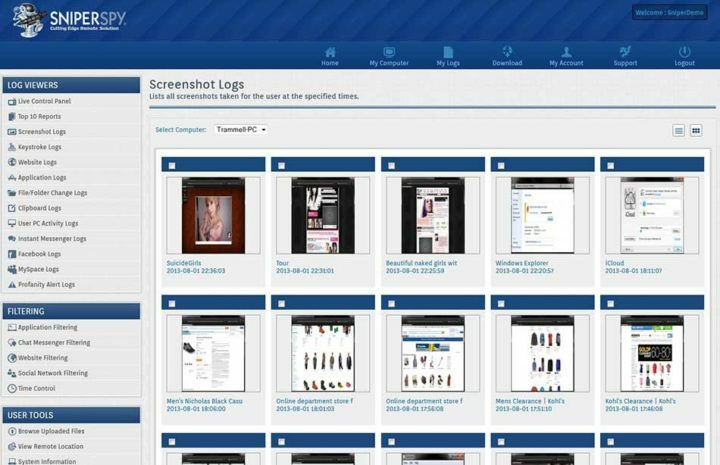द्वारा सुप्रिया प्रभु
विंडोज फ़ायरवॉल माइक्रोसॉफ्ट द्वारा विकसित एक एप्लिकेशन है जो वेब से आपके कंप्यूटर पर आने वाली जानकारी को फ़िल्टर करता है और सभी हानिकारक संभावित वायरस को रोकता है। इसलिए उपयोगकर्ता इसके माध्यम से संवाद करने के लिए फ़ायरवॉल में अनुमत कार्यक्रमों की सूची में एक प्रोग्राम सम्मिलित कर सकता है। सुरक्षा खतरे से बचने के लिए अप्रयुक्त बंदरगाहों को बंद करना आमतौर पर अच्छा होता है। यहां हम आपको दिखाते हैं कि फ़ायरवॉल का उपयोग करके पोर्ट को कैसे ब्लॉक किया जाए।
चरण 1: खोलें विंडोज फ़ायरवॉल.
मारो विनकी + आर और टाइप करें डब्ल्यूएफ.एमएससी और एंटर दबाएं।
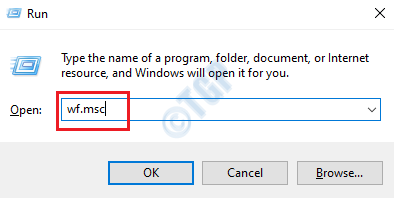
चरण 2: फ़ायरवॉल खोलने के बाद, “चुनें”आभ्यंतरिक नियम“.
उस पर राइट-क्लिक करें और "क्लिक करें"नए नियम“.
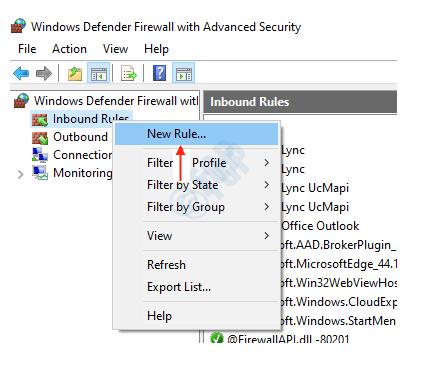
चरण 3: एक बार यह खुलने के बाद, नियम प्रकार का चयन करें: बंदरगाह और क्लिक करें अगला.
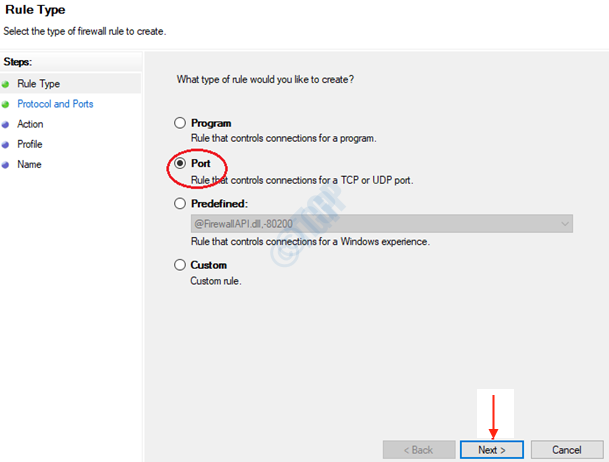
चरण 4: फिर चुनें टीसीपी और उस विशिष्ट पोर्ट का उल्लेख करें जिसे आप ब्लॉक करना चाहते हैं (जैसे। 3300).
क्लिक अगला.
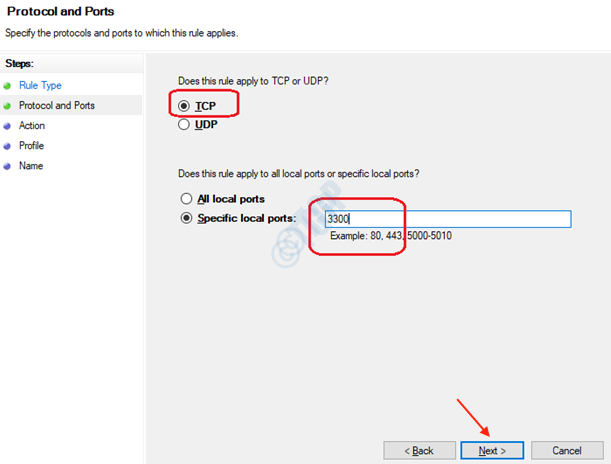
चरण 5: चुनें कनेक्शन को ब्लॉक करें और क्लिक करें अगला.
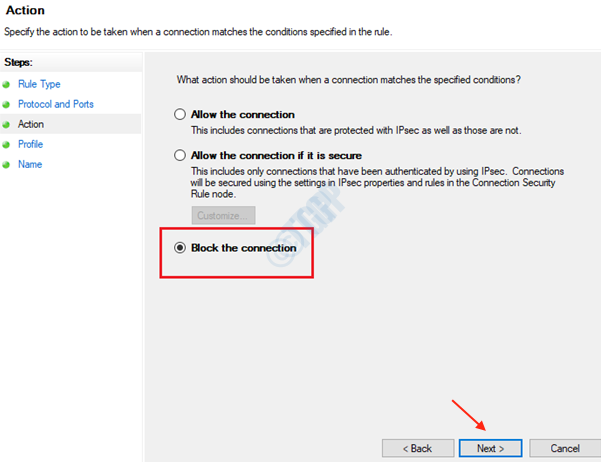
चरण 6: सभी चेकबॉक्स चुनें और क्लिक करें अगला.
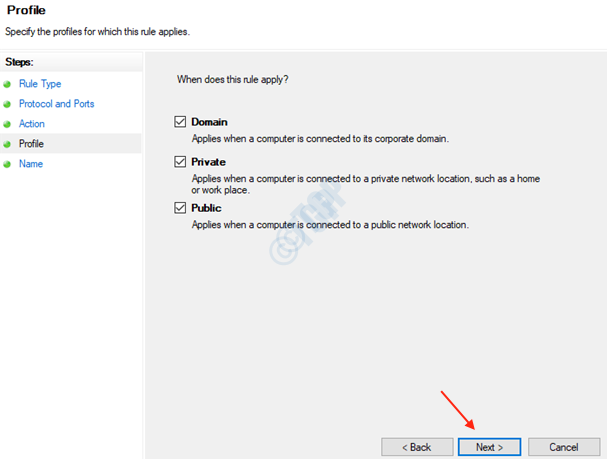
चरण 7: अंत में, इस नियम को नाम दें (जैसे। "ब्लॉक_पोर्ट_3300")।
क्लिक खत्म हो
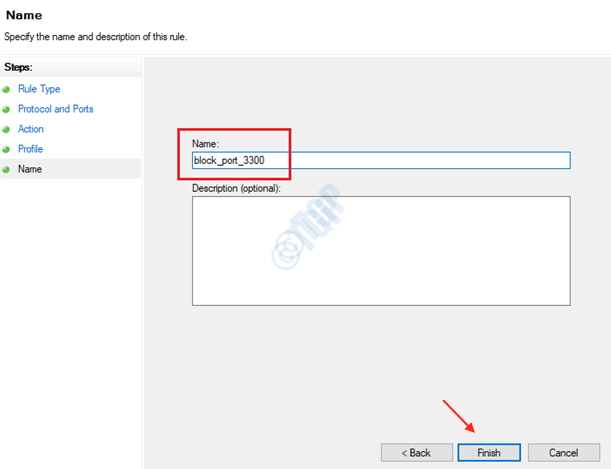
वाह! हमने अप्रयुक्त पोर्ट को ब्लॉक करने के लिए विंडोज़ फ़ायरवॉल का उपयोग करके सफलतापूर्वक एक नियम बनाया है।
इस आलेख को पढ़ने के लिए धन्यवाद।